ਵਿਸ਼ਾ - ਸੂਚੀ
ਇਸ ਟਿਊਟੋਰਿਅਲ ਵਿੱਚ, ਤੁਸੀਂ ਐਕਸਲ ਵਿੱਚ ਫਾਰਮੂਲੇ ਕਾਪੀ ਕਰਨ ਦੇ ਕੁਝ ਵੱਖ-ਵੱਖ ਤਰੀਕੇ ਸਿੱਖੋਗੇ - ਇੱਕ ਕਾਲਮ ਦੇ ਹੇਠਾਂ ਫਾਰਮੂਲੇ ਨੂੰ, ਸਾਰੇ ਚੁਣੇ ਗਏ ਸੈੱਲਾਂ ਵਿੱਚ ਕਿਵੇਂ ਕਾਪੀ ਕਰਨਾ ਹੈ, ਸੈੱਲ ਸੰਦਰਭਾਂ ਜਾਂ ਫਾਰਮੈਟਿੰਗ ਨੂੰ ਬਦਲੇ ਬਿਨਾਂ ਇੱਕ ਫਾਰਮੂਲੇ ਨੂੰ ਬਿਲਕੁਲ ਕਾਪੀ ਕਰਨਾ ਹੈ, ਅਤੇ ਹੋਰ।
ਐਕਸਲ ਵਿੱਚ ਫਾਰਮੂਲੇ ਦੀ ਨਕਲ ਕਰਨਾ ਸਭ ਤੋਂ ਆਸਾਨ ਕੰਮਾਂ ਵਿੱਚੋਂ ਇੱਕ ਹੈ ਜੋ ਆਮ ਤੌਰ 'ਤੇ ਮਾਊਸ ਕਲਿੱਕ ਵਿੱਚ ਕੀਤਾ ਜਾਂਦਾ ਹੈ। ਮੈਂ "ਆਮ ਤੌਰ 'ਤੇ" ਕਹਿੰਦਾ ਹਾਂ ਕਿਉਂਕਿ ਇੱਥੇ ਬਹੁਤ ਖਾਸ ਕੇਸ ਹੋ ਸਕਦੇ ਹਨ ਜਿਨ੍ਹਾਂ ਲਈ ਵਿਸ਼ੇਸ਼ ਜੁਗਤਾਂ ਦੀ ਲੋੜ ਹੁੰਦੀ ਹੈ, ਜਿਵੇਂ ਕਿ ਸੈੱਲ ਸੰਦਰਭਾਂ ਨੂੰ ਬਦਲੇ ਬਿਨਾਂ ਫਾਰਮੂਲੇ ਦੀ ਇੱਕ ਰੇਂਜ ਦੀ ਨਕਲ ਕਰਨਾ ਜਾਂ ਇੱਕ ਤੋਂ ਵੱਧ ਗੈਰ-ਨਾਲ ਲੱਗਦੇ ਸੈੱਲਾਂ ਵਿੱਚ ਇੱਕੋ ਫਾਰਮੂਲਾ ਦਾਖਲ ਕਰਨਾ।
ਖੁਸ਼ਕਿਸਮਤੀ ਨਾਲ, Microsoft Excel ਪੇਸ਼ਕਸ਼ ਕਰਦਾ ਹੈ। ਇੱਕੋ ਕੰਮ ਕਰਨ ਦੇ ਕਈ ਤਰੀਕੇ ਹਨ, ਅਤੇ ਇਹ ਫਾਰਮੂਲੇ ਦੀ ਨਕਲ ਕਰਨ ਲਈ ਸੱਚ ਹੈ। ਇਸ ਟਿਊਟੋਰਿਅਲ ਵਿੱਚ, ਅਸੀਂ ਐਕਸਲ ਵਿੱਚ ਫਾਰਮੂਲੇ ਦੀ ਨਕਲ ਕਰਨ ਦੇ ਵੱਖ-ਵੱਖ ਤਰੀਕਿਆਂ ਬਾਰੇ ਚਰਚਾ ਕਰਨ ਜਾ ਰਹੇ ਹਾਂ ਤਾਂ ਜੋ ਤੁਸੀਂ ਆਪਣੇ ਕੰਮ ਲਈ ਸਭ ਤੋਂ ਅਨੁਕੂਲ ਇੱਕ ਚੁਣ ਸਕੋ।
ਕਾਲਮ ਵਿੱਚ ਫਾਰਮੂਲੇ ਨੂੰ ਕਿਵੇਂ ਕਾਪੀ ਕਰਨਾ ਹੈ
Microsoft Excel ਇੱਕ ਕਾਲਮ ਦੇ ਹੇਠਾਂ ਇੱਕ ਫਾਰਮੂਲੇ ਨੂੰ ਕਾਪੀ ਕਰਨ ਦਾ ਇੱਕ ਬਹੁਤ ਤੇਜ਼ ਤਰੀਕਾ ਪ੍ਰਦਾਨ ਕਰਦਾ ਹੈ। ਤੁਸੀਂ ਸਿਰਫ਼ ਇਹ ਕਰੋ:
- ਉੱਪਰਲੇ ਸੈੱਲ ਵਿੱਚ ਇੱਕ ਫਾਰਮੂਲਾ ਦਾਖਲ ਕਰੋ।
- ਫ਼ਾਰਮੂਲੇ ਨਾਲ ਸੈੱਲ ਦੀ ਚੋਣ ਕਰੋ, ਅਤੇ ਹੇਠਲੇ ਸੱਜੇ ਪਾਸੇ ਇੱਕ ਛੋਟੇ ਵਰਗ ਉੱਤੇ ਮਾਊਸ ਕਰਸਰ ਨੂੰ ਹੋਵਰ ਕਰੋ- ਸੈੱਲ ਦਾ ਹੱਥ ਕੋਨਾ, ਜਿਸ ਨੂੰ ਫਿਲ ਹੈਂਡਲ ਕਿਹਾ ਜਾਂਦਾ ਹੈ। ਜਿਵੇਂ ਹੀ ਤੁਸੀਂ ਅਜਿਹਾ ਕਰਦੇ ਹੋ, ਕਰਸਰ ਇੱਕ ਮੋਟੇ ਕਾਲੇ ਕਰਾਸ ਵਿੱਚ ਬਦਲ ਜਾਵੇਗਾ।
- ਫਿਲ ਹੈਂਡਲ ਨੂੰ ਕਾਲਮ ਦੇ ਹੇਠਾਂ ਉਹਨਾਂ ਸੈੱਲਾਂ ਦੇ ਉੱਪਰ ਫੜੋ ਅਤੇ ਖਿੱਚੋ ਜਿੱਥੇ ਤੁਸੀਂ ਫਾਰਮੂਲੇ ਦੀ ਨਕਲ ਕਰਨਾ ਚਾਹੁੰਦੇ ਹੋ।
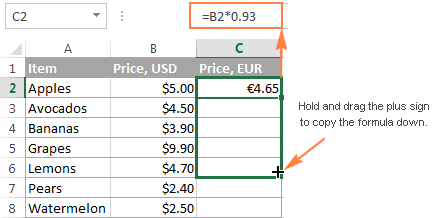
ਇਸੇ ਤਰ੍ਹਾਂ ਨਾਲ, ਤੁਸੀਂ ਫਾਰਮੂਲਾ ਖਿੱਚ ਸਕਦੇ ਹੋ ਤੁਹਾਡੇ ਕੋਲ ਪਹਿਲਾਂ ਹੀ ਤੁਹਾਡੀ ਐਕਸਲ ਸ਼ੀਟ ਵਿੱਚ ਰਿਸ਼ਤੇਦਾਰ ਸੈੱਲ ਸੰਦਰਭਾਂ ਵਾਲੇ ਬਹੁਤ ਸਾਰੇ ਫਾਰਮੂਲੇ ਹਨ, ਅਤੇ ਤੁਹਾਨੂੰ ਉਹਨਾਂ ਫਾਰਮੂਲਿਆਂ ਦੀ ਇੱਕ ਸਹੀ ਕਾਪੀ ਬਣਾਉਣ ਦੀ ਲੋੜ ਹੈ ਪਰ ਤੁਸੀਂ ਮਹਿਸੂਸ ਨਹੀਂ ਕਰਦੇ ਕਿ ਤੁਸੀਂ ਹਵਾਲੇ ਸਹੀ ਪ੍ਰਾਪਤ ਕਰ ਸਕਦੇ ਹੋ, ਹੇਠਾਂ ਦਿੱਤੇ ਤਰੀਕਿਆਂ ਵਿੱਚੋਂ ਇੱਕ ਹੋ ਸਕਦਾ ਹੈ ਹੱਲ।
ਵਿਧੀ 2. ਨੋਟਪੈਡ ਰਾਹੀਂ ਹਵਾਲੇ ਬਦਲੇ ਬਿਨਾਂ ਐਕਸਲ ਫਾਰਮੂਲੇ ਦੀ ਨਕਲ ਕਰੋ
- Ctrl + ` ਸ਼ਾਰਟਕੱਟ ਨੂੰ ਦਬਾ ਕੇ, ਜਾਂ ਕਿਵੇਂ ਵਿੱਚ ਦੱਸਿਆ ਗਿਆ ਕੋਈ ਹੋਰ ਤਰੀਕਾ ਵਰਤ ਕੇ ਫਾਰਮੂਲਾ ਵਿਊ ਮੋਡ ਵਿੱਚ ਦਾਖਲ ਹੋਵੋ। ਐਕਸਲ ਵਿੱਚ ਫਾਰਮੂਲੇ ਦਿਖਾਉਣ ਲਈ।
- ਉਨ੍ਹਾਂ ਫਾਰਮੂਲਿਆਂ ਵਾਲੇ ਸਾਰੇ ਸੈੱਲਾਂ ਨੂੰ ਚੁਣੋ ਜਿਨ੍ਹਾਂ ਨੂੰ ਤੁਸੀਂ ਕਾਪੀ ਜਾਂ ਮੂਵ ਕਰਨਾ ਚਾਹੁੰਦੇ ਹੋ।
- ਫ਼ਾਰਮੂਲੇ ਕਾਪੀ ਕਰਨ ਲਈ Ctrl + C ਦਬਾਓ, ਜਾਂ ਉਹਨਾਂ ਨੂੰ ਕੱਟਣ ਲਈ Ctrl + X ਦਬਾਓ। ਜੇਕਰ ਤੁਸੀਂ ਫਾਰਮੂਲੇ ਨੂੰ ਕਿਸੇ ਨਵੀਂ ਥਾਂ 'ਤੇ ਲਿਜਾਣਾ ਚਾਹੁੰਦੇ ਹੋ ਤਾਂ ਬਾਅਦ ਵਾਲੇ ਸ਼ਾਰਟਕੱਟ ਦੀ ਵਰਤੋਂ ਕਰੋ।
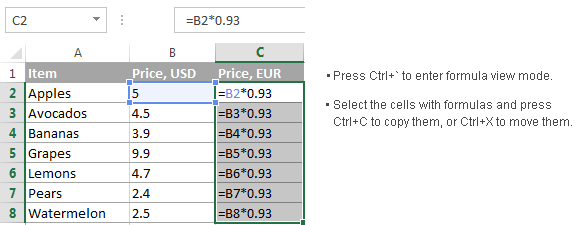
- ਨੋਟਪੈਡ ਜਾਂ ਕੋਈ ਹੋਰ ਟੈਕਸਟ ਐਡੀਟਰ ਖੋਲ੍ਹੋ ਅਤੇ ਉੱਥੇ ਫਾਰਮੂਲੇ ਪੇਸਟ ਕਰਨ ਲਈ Ctrl + V ਦਬਾਓ। ਫਿਰ ਸਾਰੇ ਫਾਰਮੂਲੇ ਚੁਣਨ ਲਈ Ctrl + A, ਅਤੇ ਉਹਨਾਂ ਨੂੰ ਟੈਕਸਟ ਦੇ ਰੂਪ ਵਿੱਚ ਕਾਪੀ ਕਰਨ ਲਈ Ctrl + C ਦਬਾਓ।
- ਤੁਹਾਡੀ ਐਕਸਲ ਵਰਕਸ਼ੀਟ ਵਿੱਚ, ਉੱਪਰਲੇ-ਖੱਬੇ ਸੈੱਲ ਨੂੰ ਚੁਣੋ ਜਿੱਥੇ ਤੁਸੀਂ ਫਾਰਮੂਲੇ ਪੇਸਟ ਕਰਨਾ ਚਾਹੁੰਦੇ ਹੋ, ਅਤੇ Ctrl + ਦਬਾਓ। V .
ਨੋਟਸ:
- ਤੁਸੀਂ ਫਾਰਮੂਲੇ ਨੂੰ ਸਿਰਫ਼ ਉਸੇ ਵਰਕਸ਼ੀਟ ਵਿੱਚ ਪੇਸਟ ਕਰ ਸਕਦੇ ਹੋ ਜਿੱਥੇ ਤੁਹਾਡੇ ਅਸਲ ਫਾਰਮੂਲੇ ਸਥਿਤ ਹਨ, ਜਦੋਂ ਤੱਕ ਕਿ ਹਵਾਲਿਆਂ ਵਿੱਚ ਸ਼ੀਟ ਦਾ ਨਾਮ, ਨਹੀਂ ਤਾਂ ਫਾਰਮੂਲੇ ਟੁੱਟ ਜਾਣਗੇ।
- ਵਰਕਸ਼ੀਟ ਫਾਰਮੂਲਾ ਵਿਊ ਮੋਡ ਵਿੱਚ ਹੋਣੀ ਚਾਹੀਦੀ ਹੈ। ਇਸਦੀ ਪੁਸ਼ਟੀ ਕਰਨ ਲਈ, ਫਾਰਮੂਲੇ ਟੈਬ > ਫਾਰਮੂਲਾ ਆਡਿਟਿੰਗ ਗਰੁੱਪ 'ਤੇ ਜਾਓ, ਅਤੇ ਜਾਂਚ ਕਰੋ ਕਿ ਕੀ ਫਾਰਮੂਲੇ ਦਿਖਾਓ ਬਟਨ ਟੌਗਲ ਕੀਤਾ ਗਿਆ ਹੈ।ਚਾਲੂ।
- ਫਾਰਮੂਲੇ ਪੇਸਟ ਕਰਨ ਤੋਂ ਬਾਅਦ, ਫਾਰਮੂਲਾ ਵਿਊ ਮੋਡ ਨੂੰ ਟੌਗਲ ਕਰਨ ਲਈ Ctrl + ` ਦਬਾਓ।
ਵਿਧੀ 3. ਐਕਸਲ ਦੇ ਫਾਈਂਡ ਐਂਡ ਰੀਪਲੇਸ ਦੀ ਵਰਤੋਂ ਕਰਕੇ ਫਾਰਮੂਲੇ ਨੂੰ ਬਿਲਕੁਲ ਕਾਪੀ ਕਰੋ
ਐਕਸਲ ਫਾਰਮੂਲੇ ਦੀ ਇੱਕ ਰੇਂਜ ਨੂੰ ਉਹਨਾਂ ਦੇ ਸੈੱਲ ਸੰਦਰਭਾਂ ਨੂੰ ਬਦਲੇ ਬਿਨਾਂ ਕਾਪੀ ਕਰਨ ਲਈ, ਤੁਸੀਂ ਹੇਠਾਂ ਦਿੱਤੇ ਤਰੀਕੇ ਨਾਲ ਐਕਸਲ ਖੋਜ ਅਤੇ ਬਦਲੋ ਵਿਸ਼ੇਸ਼ਤਾ ਦੀ ਵਰਤੋਂ ਕਰ ਸਕਦੇ ਹੋ।
- ਫਾਰਮੂਲਿਆਂ ਵਾਲੇ ਸੈੱਲਾਂ ਨੂੰ ਚੁਣੋ। ਜਿਸ ਨੂੰ ਤੁਸੀਂ ਕਾਪੀ ਕਰਨਾ ਚਾਹੁੰਦੇ ਹੋ।
- ਹੋਮ ਟੈਬ 'ਤੇ, ਐਡਿਟਿੰਗ ਗਰੁੱਪ 'ਤੇ ਜਾਓ, ਅਤੇ ਲੱਭੋ ਅਤੇ ਕਲਿੱਕ ਕਰੋ। ਚੁਣੋ > ਬਦਲੋ… ਜਾਂ, ਬਸ Ctrl + H ਦਬਾਓ, ਜੋ ਕਿ ਲੱਭੋ & ਨੂੰ ਲਾਂਚ ਕਰਨ ਲਈ ਸ਼ਾਰਟਕੱਟ ਹੈ। ਐਕਸਲ ਵਿੱਚ ਡਾਇਲਾਗ ਬਦਲੋ।
- ਵਿੱਚ ਲੱਭੋ & ਡਾਇਲਾਗ ਵਿੰਡੋ ਨੂੰ ਬਦਲੋ, ਕੀ ਲੱਭੋ ਬਾਕਸ ਵਿੱਚ ਬਰਾਬਰ ਦਾ ਚਿੰਨ੍ਹ (=) ਟਾਈਪ ਕਰੋ। ਨਾਲ ਬਦਲੋ ਬਾਕਸ ਵਿੱਚ, ਕੁਝ ਚਿੰਨ੍ਹ ਜਾਂ ਅੱਖਰਾਂ ਦੀ ਇੱਕ ਸਤਰ ਇਨਪੁਟ ਕਰੋ ਜੋ ਤੁਹਾਡੇ ਕਿਸੇ ਵੀ ਫਾਰਮੂਲੇ ਵਿੱਚ ਨਹੀਂ ਵਰਤੀ ਜਾਂਦੀ, ਜਿਵੇਂ ਕਿ ', # ਜਾਂ \.
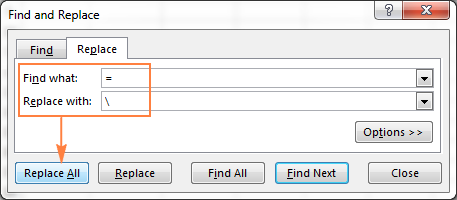 ਇਸ ਕਦਮ ਦਾ ਉਦੇਸ਼ ਹੈ ਫਾਰਮੂਲੇ ਨੂੰ ਟੈਕਸਟ ਸਤਰ ਵਿੱਚ ਬਦਲੋ, ਜੋ ਕਿ ਕਾਪੀ ਪ੍ਰਕਿਰਿਆ ਦੌਰਾਨ ਐਕਸਲ ਨੂੰ ਸੈੱਲ ਸੰਦਰਭਾਂ ਨੂੰ ਬਦਲਣ ਤੋਂ ਰੋਕੇਗਾ।
ਇਸ ਕਦਮ ਦਾ ਉਦੇਸ਼ ਹੈ ਫਾਰਮੂਲੇ ਨੂੰ ਟੈਕਸਟ ਸਤਰ ਵਿੱਚ ਬਦਲੋ, ਜੋ ਕਿ ਕਾਪੀ ਪ੍ਰਕਿਰਿਆ ਦੌਰਾਨ ਐਕਸਲ ਨੂੰ ਸੈੱਲ ਸੰਦਰਭਾਂ ਨੂੰ ਬਦਲਣ ਤੋਂ ਰੋਕੇਗਾ। ਨੋਟ। ਬਦਲਣ ਲਈ ਇੱਕ ਤਾਰਾ (*) ਜਾਂ ਪ੍ਰਸ਼ਨ ਚਿੰਨ੍ਹ (?) ਦੀ ਵਰਤੋਂ ਨਾ ਕਰੋ, ਕਿਉਂਕਿ ਇਹ ਐਕਸਲ ਵਿੱਚ ਵਾਈਲਡਕਾਰਡ ਅੱਖਰ ਹਨ ਅਤੇ ਇਹਨਾਂ ਦੀ ਵਰਤੋਂ ਕਰਨ ਨਾਲ ਬਾਅਦ ਦੇ ਪੜਾਅ ਹੋਰ ਮੁਸ਼ਕਲ ਹੋ ਜਾਣਗੇ।
- ਸਭ ਬਦਲੋ 'ਤੇ ਕਲਿੱਕ ਕਰੋ। ਬਟਨ ਅਤੇ ਲੱਭੋ ਅਤੇ ਬਦਲੋ ਡਾਇਲਾਗ ਨੂੰ ਬੰਦ ਕਰੋ। ਚੁਣੀ ਗਈ ਰੇਂਜ ਵਿੱਚ ਸਾਰੇ ਫਾਰਮੂਲੇ ਟੈਕਸਟ ਸਤਰ ਵਿੱਚ ਬਦਲ ਜਾਣਗੇ:
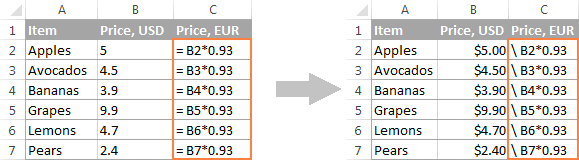
- ਹੁਣ, ਤੁਸੀਂ ਕਿਸੇ ਵੀ ਸੈੱਲ ਨੂੰ ਚੁਣ ਸਕਦੇ ਹੋ, ਇਸ ਲਈ Ctrl + C ਦਬਾਓਉਹਨਾਂ ਨੂੰ ਕਾਪੀ ਕਰੋ, ਮੌਜੂਦਾ ਵਰਕਸ਼ੀਟ ਵਿੱਚ ਚੋਟੀ ਦੇ ਸੈੱਲ ਨੂੰ ਚੁਣੋ ਜਿੱਥੇ ਤੁਸੀਂ ਫਾਰਮੂਲੇ ਪੇਸਟ ਕਰਨਾ ਚਾਹੁੰਦੇ ਹੋ, ਅਤੇ Ctrl + V ਦਬਾਓ। ਕਿਉਂਕਿ ਐਕਸਲ ਫਾਰਮੂਲੇ ਦੇ ਬਰਾਬਰ ਚਿੰਨ੍ਹ ਤੋਂ ਬਿਨਾਂ ਫਾਰਮੂਲੇ ਦੀ ਵਿਆਖਿਆ ਨਹੀਂ ਕਰਦਾ ਹੈ, ਉਹਨਾਂ ਨੂੰ ਹਵਾਲਿਆਂ ਨੂੰ ਬਦਲੇ ਬਿਨਾਂ, ਬਿਲਕੁਲ ਕਾਪੀ ਕੀਤਾ ਜਾਵੇਗਾ।
- ਲੱਭੋ & ਤਬਦੀਲੀ ਨੂੰ ਉਲਟਾਉਣ ਲਈ ਨੂੰ ਦੁਬਾਰਾ ਬਦਲੋ। ਅਸਲ ਫਾਰਮੂਲੇ ਅਤੇ ਨਕਲ ਕੀਤੇ ਖੇਤਰਾਂ (ਗੈਰ-ਨਾਲ ਲੱਗਦੇ ਖੇਤਰਾਂ ਨੂੰ ਚੁਣਨ ਲਈ, Ctrl ਦਬਾਓ ਅਤੇ ਹੋਲਡ ਕਰੋ) ਦੇ ਨਾਲ, ਦੋਵੇਂ ਖੇਤਰ ਚੁਣੋ। Find & ਨੂੰ ਖੋਲ੍ਹਣ ਲਈ Ctrl + H ਦਬਾਓ; ਡਾਇਲਾਗ ਬਦਲੋ। ਇਸ ਵਾਰ, ਲੱਭੋ ਕੀ ਬਾਕਸ ਵਿੱਚ ਬੈਕ ਸਲੈਸ਼ (\) (ਜਾਂ ਕੋਈ ਹੋਰ ਅੱਖਰ ਜੋ ਤੁਸੀਂ ਵਰਤਿਆ ਹੈ) ਵਿੱਚ ਦਾਖਲ ਕਰੋ, ਅਤੇ = ਨਾਲ ਬਦਲੋ ਬਾਕਸ ਵਿੱਚ, ਅਤੇ ਕਲਿੱਕ ਕਰੋ। ਸਭ ਬਦਲੋ ਬਟਨ। ਹੋ ਗਿਆ!
ਐਕਸਲ ਫਾਰਮੂਲੇ ਨੂੰ ਦੂਜੇ ਸੈੱਲਾਂ ਵਿੱਚ ਕਾਪੀ ਕਰਨ ਲਈ ਸ਼ਾਰਟਕੱਟ
1. ਇੱਕ ਫਾਰਮੂਲੇ ਨੂੰ ਹੇਠਾਂ ਕਾਪੀ ਕਰੋ
Ctrl + D - ਉੱਪਰ ਦਿੱਤੇ ਸੈੱਲ ਤੋਂ ਇੱਕ ਫਾਰਮੂਲਾ ਕਾਪੀ ਕਰੋ ਅਤੇ ਸੈੱਲ ਸੰਦਰਭਾਂ ਨੂੰ ਵਿਵਸਥਿਤ ਕਰੋ।
ਉਦਾਹਰਨ ਲਈ, ਜੇਕਰ ਤੁਹਾਡੇ ਕੋਲ ਸੈੱਲ A1 ਵਿੱਚ ਇੱਕ ਫਾਰਮੂਲਾ ਹੈ ਅਤੇ ਤੁਸੀਂ ਚਾਹੁੰਦੇ ਹੋ ਇਸ ਨੂੰ ਸੈੱਲ A2 ਵਿੱਚ ਕਾਪੀ ਕਰਨ ਲਈ, A2 ਚੁਣੋ ਅਤੇ Ctrl + D ਦਬਾਓ।

2. ਸੱਜੇ ਪਾਸੇ ਇੱਕ ਫਾਰਮੂਲਾ ਕਾਪੀ ਕਰੋ
Ctrl + R - ਸੈੱਲ ਤੋਂ ਖੱਬੇ ਪਾਸੇ ਇੱਕ ਫਾਰਮੂਲਾ ਕਾਪੀ ਕਰੋ ਅਤੇ ਸੈੱਲ ਸੰਦਰਭਾਂ ਨੂੰ ਵਿਵਸਥਿਤ ਕਰੋ।
ਉਦਾਹਰਨ ਲਈ, ਜੇਕਰ ਤੁਹਾਡੇ ਕੋਲ ਸੈੱਲ ਵਿੱਚ ਇੱਕ ਫਾਰਮੂਲਾ ਹੈ A2 ਅਤੇ ਤੁਸੀਂ ਇਸਨੂੰ ਸੈੱਲ B2 ਵਿੱਚ ਕਾਪੀ ਕਰਨਾ ਚਾਹੁੰਦੇ ਹੋ, B2 ਚੁਣੋ ਅਤੇ Ctrl + R ਦਬਾਓ।

ਟਿਪ। ਉਪਰੋਕਤ ਦੋਵੇਂ ਸ਼ਾਰਟਕੱਟਾਂ ਨੂੰ ਕਈ ਸੈੱਲਾਂ ਵਿੱਚ ਵੀ ਫਾਰਮੂਲੇ ਕਾਪੀ ਕਰਨ ਲਈ ਵਰਤਿਆ ਜਾ ਸਕਦਾ ਹੈ। ਚਾਲ ਦੋਨਾਂ ਦੀ ਚੋਣ ਕਰਨਾ ਹੈਸ਼ਾਰਟਕੱਟ ਦਬਾਉਣ ਤੋਂ ਪਹਿਲਾਂ ਸਰੋਤ ਸੈੱਲ ਅਤੇ ਨਿਸ਼ਾਨਾ ਸੈੱਲ। ਉਦਾਹਰਨ ਲਈ, ਜੇਕਰ ਤੁਸੀਂ ਫਾਰਮੂਲੇ ਨੂੰ A1 ਤੋਂ ਅਗਲੀਆਂ 9 ਕਤਾਰਾਂ ਵਿੱਚ ਕਾਪੀ ਕਰਨਾ ਚਾਹੁੰਦੇ ਹੋ, ਤਾਂ ਸੈੱਲ A1:A10 ਦੀ ਚੋਣ ਕਰੋ ਅਤੇ Ctrl + D ਦਬਾਓ।
3। ਇੱਕ ਫਾਰਮੂਲੇ ਨੂੰ ਬਿਲਕੁਲ ਹੇਠਾਂ ਕਾਪੀ ਕਰੋ
Ctrl + ' - ਇੱਕ ਫਾਰਮੂਲੇ ਨੂੰ ਉੱਪਰ ਦਿੱਤੇ ਸੈੱਲ ਤੋਂ ਮੌਜੂਦਾ ਚੁਣੇ ਗਏ ਸੈੱਲ ਵਿੱਚ ਕਾਪੀ ਕਰਦਾ ਹੈ ਬਿਲਕੁਲ ਅਤੇ ਸੈੱਲ ਨੂੰ ਸੰਪਾਦਨ ਮੋਡ ਵਿੱਚ ਛੱਡ ਦਿੰਦਾ ਹੈ।
<0 ਇਹ ਇੱਕ ਫਾਰਮੂਲਾ ਸੈੱਲ ਹਵਾਲਿਆਂ ਨੂੰ ਬਦਲੇ ਬਿਨਾਂਦੀ ਸਹੀ ਕਾਪੀ ਬਣਾਉਣ ਦਾ ਇੱਕ ਤੇਜ਼ ਤਰੀਕਾ ਹੈ। ਉਦਾਹਰਨ ਲਈ, ਸੈੱਲ A1 ਤੋਂ A2 ਤੱਕ ਇੱਕ ਫਾਰਮੂਲੇ ਦੀ ਨਕਲ ਕਰਨ ਲਈ ਤਾਂ ਕਿ ਕੋਈ ਹਵਾਲਾ ਨਾ ਬਦਲਿਆ ਜਾਵੇ, A2 ਚੁਣੋ ਅਤੇ Ctrl + ' ਦਬਾਓ।ਨੋਟ ਕਰੋ। ਸ਼ਾਰਟਕੱਟ Ctrl + ' (Ctrl + ਸਿੰਗਲ ਕੋਟ) ਨੂੰ ਉਲਝਣ ਵਿੱਚ ਨਾ ਪਾਓ ਜੋ Ctrl + ` (Ctrl + ਗ੍ਰੇਵ ਐਕਸੈਂਟ ਕੁੰਜੀ) ਦੇ ਨਾਲ ਉਪਰੋਕਤ ਸੈੱਲ ਤੋਂ ਇੱਕ ਫਾਰਮੂਲੇ ਦੀ ਬਿਲਕੁਲ ਨਕਲ ਕਰਦਾ ਹੈ ਜੋ ਐਕਸਲ ਵਿੱਚ ਫਾਰਮੂਲੇ ਮੋਡ ਨੂੰ ਸਰਗਰਮ ਕਰਦਾ ਹੈ।
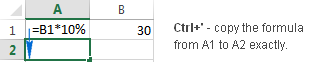
ਠੀਕ ਹੈ, ਮੈਨੂੰ ਐਕਸਲ ਵਿੱਚ ਫਾਰਮੂਲੇ ਕਾਪੀ ਕਰਨ ਬਾਰੇ ਇਹੀ ਕਹਿਣਾ ਹੈ। ਜੇਕਰ ਤੁਸੀਂ ਐਕਸਲ ਸ਼ੀਟਾਂ ਵਿੱਚ ਫਾਰਮੂਲੇ ਨੂੰ ਤੇਜ਼ੀ ਨਾਲ ਮੂਵ ਜਾਂ ਕਾਪੀ ਕਰਨ ਦੇ ਕੁਝ ਹੋਰ ਤਰੀਕੇ ਜਾਣਦੇ ਹੋ, ਤਾਂ ਕਿਰਪਾ ਕਰਕੇ ਸਾਂਝਾ ਕਰੋ। ਮੈਂ ਪੜ੍ਹਨ ਲਈ ਤੁਹਾਡਾ ਧੰਨਵਾਦ ਕਰਦਾ ਹਾਂ ਅਤੇ ਅਗਲੇ ਹਫ਼ਤੇ ਤੁਹਾਨੂੰ ਸਾਡੇ ਬਲੌਗ 'ਤੇ ਮਿਲਣ ਦੀ ਉਮੀਦ ਕਰਦਾ ਹਾਂ!
ਨਾਲ ਲੱਗਦੇ ਸੈੱਲਾਂਵਿੱਚ ਸੱਜੇ, ਖੱਬੇ ਜਾਂ ਉੱਪਰ ਵੱਲ।ਜੇਕਰ ਫਾਰਮੂਲੇ ਵਿੱਚ ਸੰਬੰਧਿਤ ਸੈੱਲ ਸੰਦਰਭ ($ ਚਿੰਨ੍ਹ ਤੋਂ ਬਿਨਾਂ) ਸ਼ਾਮਲ ਹਨ, ਤਾਂ ਉਹ ਕਤਾਰਾਂ ਦੀ ਸੰਬੰਧਿਤ ਸਥਿਤੀ ਦੇ ਆਧਾਰ 'ਤੇ ਆਪਣੇ ਆਪ ਬਦਲ ਜਾਣਗੇ। ਅਤੇ ਕਾਲਮ। ਇਸ ਲਈ, ਫਾਰਮੂਲੇ ਦੀ ਨਕਲ ਕਰਨ ਤੋਂ ਬਾਅਦ, ਤਸਦੀਕ ਕਰੋ ਕਿ ਸੈੱਲ ਸੰਦਰਭ ਸਹੀ ਢੰਗ ਨਾਲ ਐਡਜਸਟ ਹੋ ਗਏ ਹਨ ਅਤੇ ਉਹ ਨਤੀਜਾ ਪੇਸ਼ ਕਰੋ ਜੋ ਤੁਸੀਂ ਚਾਹੁੰਦੇ ਹੋ। ਜੇਕਰ ਲੋੜ ਹੋਵੇ, ਤਾਂ F4 ਕੁੰਜੀ ਦੀ ਵਰਤੋਂ ਕਰਕੇ ਪੂਰਨ, ਸਾਪੇਖਿਕ ਅਤੇ ਮਿਸ਼ਰਤ ਸੰਦਰਭਾਂ ਵਿਚਕਾਰ ਸਵਿਚ ਕਰੋ।
ਉਪਰੋਕਤ ਉਦਾਹਰਨ ਵਿੱਚ, ਇਹ ਯਕੀਨੀ ਬਣਾਉਣ ਲਈ ਕਿ ਫਾਰਮੂਲਾ ਸਹੀ ਢੰਗ ਨਾਲ ਕਾਪੀ ਕੀਤਾ ਗਿਆ ਸੀ, ਆਓ ਕਾਲਮ C ਵਿੱਚ ਕੁਝ ਸੈੱਲ ਚੁਣੀਏ, C4 ਕਹੋ, ਅਤੇ ਵੇਖੋ। ਫਾਰਮੂਲਾ ਪੱਟੀ ਵਿੱਚ ਸੈੱਲ ਸੰਦਰਭ। ਜਿਵੇਂ ਕਿ ਤੁਸੀਂ ਹੇਠਾਂ ਦਿੱਤੇ ਸਕ੍ਰੀਨਸ਼ੌਟ ਵਿੱਚ ਦੇਖ ਸਕਦੇ ਹੋ, ਫਾਰਮੂਲਾ ਬਿਲਕੁਲ ਸਹੀ ਹੈ - ਕਤਾਰ 4 ਦੇ ਅਨੁਸਾਰ, ਬਿਲਕੁਲ ਜਿਵੇਂ ਕਿ ਇਹ ਹੋਣਾ ਚਾਹੀਦਾ ਹੈ:
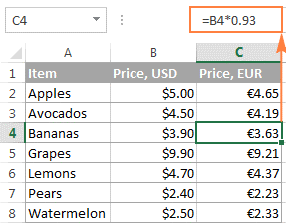
ਫਾਰਮੈਟਿੰਗ ਨੂੰ ਕਾਪੀ ਕੀਤੇ ਬਿਨਾਂ ਫਾਰਮੂਲੇ ਨੂੰ ਹੇਠਾਂ ਕਿਵੇਂ ਕਾਪੀ ਕਰਨਾ ਹੈ
ਫਿਲ ਹੈਂਡਲ ਨੂੰ ਘਸੀਟ ਕੇ ਫਾਰਮੂਲੇ ਨੂੰ ਹੇਠਾਂ ਕਾਪੀ ਕਰਨਾ ਨਾ ਸਿਰਫ਼ ਫਾਰਮੂਲੇ ਦੀ ਨਕਲ ਕਰਦਾ ਹੈ, ਸਗੋਂ ਸਰੋਤ ਸੈੱਲ ਫਾਰਮੈਟਿੰਗ ਜਿਵੇਂ ਕਿ ਫੌਂਟ ਜਾਂ ਬੈਕਗਰਾਊਂਡ ਰੰਗ, ਮੁਦਰਾ ਚਿੰਨ੍ਹ, ਪ੍ਰਦਰਸ਼ਿਤ ਦਸ਼ਮਲਵ ਸਥਾਨਾਂ ਦੀ ਸੰਖਿਆ, ਆਦਿ। ਜ਼ਿਆਦਾਤਰ ਮਾਮਲਿਆਂ ਵਿੱਚ, ਇਹ ਠੀਕ ਕੰਮ ਕਰਦਾ ਹੈ, ਪਰ ਕਈ ਵਾਰ ਇਹ ਉਹਨਾਂ ਸੈੱਲਾਂ ਵਿੱਚ ਮੌਜੂਦ ਫਾਰਮੈਟਾਂ ਨੂੰ ਵਿਗਾੜ ਸਕਦਾ ਹੈ ਜਿੱਥੇ ਫਾਰਮੂਲੇ ਦੀ ਨਕਲ ਕੀਤੀ ਜਾ ਰਹੀ ਹੈ। ਇੱਕ ਆਮ ਉਦਾਹਰਨ ਹੇਠਾਂ ਦਿੱਤੇ ਸਕ੍ਰੀਨਸ਼ਾਟ ਵਾਂਗ ਵਿਕਲਪਿਕ ਕਤਾਰ ਸ਼ੇਡਿੰਗ ਨੂੰ ਓਵਰਰਾਈਟ ਕਰਨਾ ਹੈ।
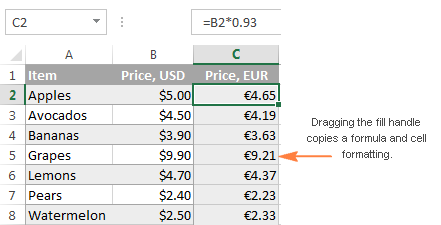
ਮੌਜੂਦਾ ਸੈੱਲ ਫਾਰਮੈਟਿੰਗ ਨੂੰ ਓਵਰਰਾਈਟ ਕਰਨ ਤੋਂ ਰੋਕਣ ਲਈ, ਉੱਪਰ ਦਰਸਾਏ ਅਨੁਸਾਰ ਫਿਲ ਹੈਂਡਲ ਨੂੰ ਡਰੈਗ ਕਰੋ, ਇਸਨੂੰ ਛੱਡੋ, ਕਲਿੱਕ ਕਰੋ ਆਟੋ ਫਿਲ ਵਿਕਲਪ ਡ੍ਰੌਪ-ਡਾਉਨ ਮੀਨੂ, ਅਤੇ ਬਿਨਾਂ ਫਾਰਮੈਟਿੰਗ ਭਰੋ ਨੂੰ ਚੁਣੋ।
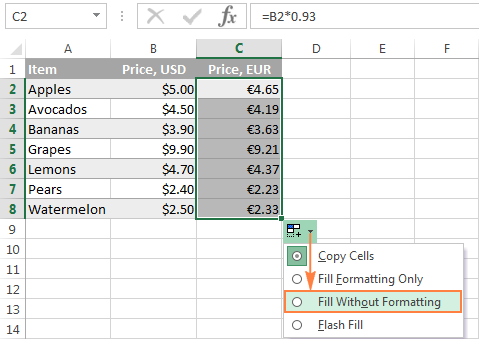
ਪੂਰੇ ਕਾਲਮ ਵਿੱਚ ਫਾਰਮੂਲਾ ਕਾਪੀ ਕਰੋ
ਜਿਵੇਂ ਤੁਸੀਂ ਹੁਣੇ ਦੇਖਿਆ ਹੈ , ਫਿਲ ਹੈਂਡਲ ਐਕਸਲ ਵਿੱਚ ਫਾਰਮੂਲੇ ਨੂੰ ਕਾਪੀ ਕਰਨਾ ਅਸਲ ਵਿੱਚ ਆਸਾਨ ਬਣਾਉਂਦਾ ਹੈ। ਪਰ ਉਦੋਂ ਕੀ ਜੇ ਤੁਹਾਨੂੰ ਦਸ-ਸੌ ਲਾਈਨਾਂ ਵਾਲੀ ਸ਼ੀਟ ਹੇਠਾਂ ਫਾਰਮੂਲੇ ਦੀ ਨਕਲ ਕਰਨ ਦੀ ਲੋੜ ਹੈ? ਫਾਰਮੂਲੇ ਨੂੰ ਸੈਂਕੜੇ ਕਤਾਰਾਂ ਉੱਤੇ ਖਿੱਚਣਾ ਇੱਕ ਚੰਗਾ ਵਿਚਾਰ ਨਹੀਂ ਲੱਗਦਾ। ਖੁਸ਼ਕਿਸਮਤੀ ਨਾਲ, ਮਾਈਕਰੋਸਾਫਟ ਐਕਸਲ ਇਸ ਕੇਸ ਲਈ ਕੁਝ ਤੇਜ਼ ਹੱਲ ਵੀ ਪ੍ਰਦਾਨ ਕਰਦਾ ਹੈ।
ਪੂਰਾ ਕਾਲਮ ਭਰਨ ਲਈ ਪਲੱਸ ਚਿੰਨ੍ਹ 'ਤੇ ਡਬਲ-ਕਲਿੱਕ ਕਰੋ
ਪੂਰੇ ਕਾਲਮ 'ਤੇ ਫਾਰਮੂਲਾ ਲਾਗੂ ਕਰਨ ਲਈ, ਡਬਲ- ਇਸ ਨੂੰ ਖਿੱਚਣ ਦੀ ਬਜਾਏ ਪਲੱਸ ਚਿੰਨ੍ਹ 'ਤੇ ਕਲਿੱਕ ਕਰੋ। ਉਹਨਾਂ ਲਈ ਜਿਨ੍ਹਾਂ ਨੇ ਇਸ ਟਿਊਟੋਰਿਅਲ ਦੇ ਪਹਿਲੇ ਭਾਗ ਨੂੰ ਛੱਡ ਦਿੱਤਾ ਹੈ, ਵਿਸਤ੍ਰਿਤ ਕਦਮ ਹੇਠਾਂ ਦਿੱਤੇ ਗਏ ਹਨ।
ਪੂਰੇ ਕਾਲਮ ਵਿੱਚ ਇੱਕ ਐਕਸਲ ਫਾਰਮੂਲੇ ਨੂੰ ਕਾਪੀ ਕਰਨ ਲਈ, ਹੇਠਾਂ ਦਿੱਤੇ ਕੰਮ ਕਰੋ:
- ਆਪਣਾ ਫਾਰਮੂਲਾ ਇਨਪੁਟ ਕਰੋ ਸਿਖਰਲੇ ਸੈੱਲ ਵਿੱਚ।
- ਫਾਰਮੂਲੇ ਦੇ ਨਾਲ ਸੈੱਲ ਦੇ ਹੇਠਲੇ ਸੱਜੇ ਕੋਨੇ ਵਿੱਚ ਕਰਸਰ ਦੀ ਸਥਿਤੀ ਰੱਖੋ, ਜਦੋਂ ਤੱਕ ਇਹ ਪਲੱਸ ਚਿੰਨ੍ਹ ਵਿੱਚ ਨਹੀਂ ਬਦਲਦਾ ਉਦੋਂ ਤੱਕ ਇੰਤਜ਼ਾਰ ਕਰੋ, ਅਤੇ ਫਿਰ ਪਲੱਸ ਉੱਤੇ ਦੋ ਵਾਰ ਕਲਿੱਕ ਕਰੋ।
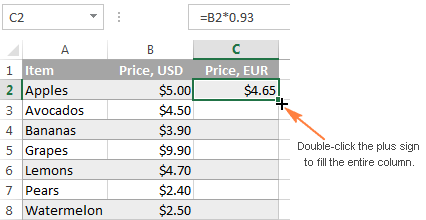
ਨੋਟ। ਪਲੱਸ ਚਿੰਨ੍ਹ 'ਤੇ ਡਬਲ-ਕਲਿੱਕ ਕਰਨ ਨਾਲ ਫਾਰਮੂਲੇ ਨੂੰ ਹੇਠਾਂ ਨਕਲ ਕੀਤਾ ਜਾਂਦਾ ਹੈ ਜਿੱਥੋਂ ਤੱਕ ਨੇੜੇ ਦੇ ਕਾਲਮ (ਕਾਲਮਾਂ) ਵਿੱਚ ਕੁਝ ਡੇਟਾ ਹੁੰਦਾ ਹੈ। ਜਿਵੇਂ ਹੀ ਇੱਕ ਖਾਲੀ ਕਤਾਰ ਹੁੰਦੀ ਹੈ, ਆਟੋ ਭਰਨਾ ਬੰਦ ਹੋ ਜਾਂਦਾ ਹੈ। ਇਸ ਲਈ, ਜੇਕਰ ਤੁਹਾਡੀ ਵਰਕਸ਼ੀਟ ਵਿੱਚ ਕੋਈ ਅੰਤਰ ਹੈ, ਤਾਂ ਤੁਹਾਨੂੰ ਇੱਕ ਖਾਲੀ ਕਤਾਰ ਦੇ ਹੇਠਾਂ ਫਾਰਮੂਲੇ ਦੀ ਨਕਲ ਕਰਨ ਲਈ ਉਪਰੋਕਤ ਪ੍ਰਕਿਰਿਆ ਨੂੰ ਦੁਹਰਾਉਣਾ ਹੋਵੇਗਾ ਜਾਂ ਪਿਛਲੀਆਂ ਉਦਾਹਰਣਾਂ ਵਿੱਚ ਦੱਸੇ ਅਨੁਸਾਰ ਫਿਲ ਹੈਂਡਲ ਨੂੰ ਖਿੱਚਣਾ ਹੋਵੇਗਾ:
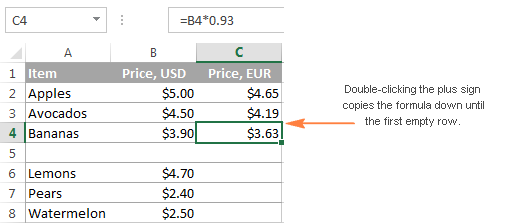
ਏ ਵਿੱਚ ਸਾਰੇ ਸੈੱਲਾਂ ਵਿੱਚ ਇੱਕ ਫਾਰਮੂਲਾ ਕਾਪੀ ਕਰਨ ਲਈ ਇੱਕ ਐਕਸਲ ਟੇਬਲ ਬਣਾਓਕਾਲਮ ਆਟੋਮੈਟਿਕ
ਐਕਸਲ ਟੇਬਲ ਦੀਆਂ ਹੋਰ ਵਧੀਆ ਵਿਸ਼ੇਸ਼ਤਾਵਾਂ ਜਿਵੇਂ ਕਿ ਪਹਿਲਾਂ ਤੋਂ ਪਰਿਭਾਸ਼ਿਤ ਸਟਾਈਲ, ਛਾਂਟੀ, ਫਿਲਟਰਿੰਗ ਅਤੇ ਬੈਂਡਡ ਕਤਾਰਾਂ ਵਿੱਚ, ਸਵੈਚਲਿਤ ਕਾਲਮ ਦੀ ਗਣਨਾ ਕੀਤੀ ਜਾਂਦੀ ਹੈ ਜੋ ਕਿ ਇੱਕ ਐਕਸਲ ਟੇਬਲ ਨੂੰ ਸੰਬੰਧਿਤ ਡੇਟਾ ਦੇ ਸਮੂਹਾਂ ਦਾ ਵਿਸ਼ਲੇਸ਼ਣ ਕਰਨ ਲਈ ਇੱਕ ਸ਼ਾਨਦਾਰ ਟੂਲ ਬਣਾਉਂਦੀ ਹੈ।
ਇੱਕ ਸਾਰਣੀ ਕਾਲਮ ਵਿੱਚ ਇੱਕ ਸੈੱਲ ਵਿੱਚ ਇੱਕ ਫਾਰਮੂਲਾ ਦਾਖਲ ਕਰਕੇ (ਸਿਰਫ਼ ਕੋਈ ਵੀ ਸੈੱਲ, ਜ਼ਰੂਰੀ ਨਹੀਂ ਕਿ ਉੱਪਰ ਵਾਲਾ), ਤੁਸੀਂ ਇੱਕ ਕੈਲਕੂਲੇਟਡ ਕਾਲਮ ਬਣਾਉਂਦੇ ਹੋ ਅਤੇ ਉਸ ਕਾਲਮ ਵਿੱਚ ਆਪਣੇ ਫਾਰਮੂਲੇ ਨੂੰ ਤੁਰੰਤ ਸਾਰੇ ਹੋਰ ਸੈੱਲਾਂ ਵਿੱਚ ਕਾਪੀ ਕਰ ਲੈਂਦੇ ਹੋ। . ਫਿਲ ਹੈਂਡਲ ਦੇ ਉਲਟ, ਐਕਸਲ ਟੇਬਲ ਨੂੰ ਪੂਰੇ ਕਾਲਮ ਵਿੱਚ ਫਾਰਮੂਲੇ ਦੀ ਨਕਲ ਕਰਨ ਵਿੱਚ ਕੋਈ ਸਮੱਸਿਆ ਨਹੀਂ ਹੈ ਭਾਵੇਂ ਸਾਰਣੀ ਵਿੱਚ ਇੱਕ ਜਾਂ ਵਧੇਰੇ ਖਾਲੀ ਕਤਾਰਾਂ ਹੋਣ:
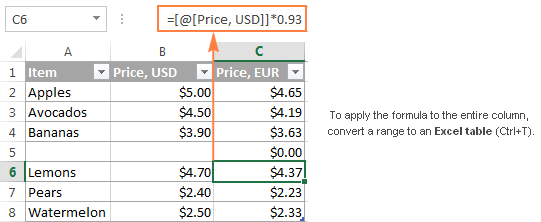
ਸੈੱਲਾਂ ਦੀ ਇੱਕ ਰੇਂਜ ਨੂੰ ਬਦਲਣ ਲਈ ਇੱਕ ਐਕਸਲ ਟੇਬਲ ਵਿੱਚ, ਬਸ ਸਾਰੇ ਸੈੱਲਾਂ ਨੂੰ ਚੁਣੋ ਅਤੇ Ctrl + T ਦਬਾਓ। ਜੇਕਰ ਤੁਸੀਂ ਵਿਜ਼ੂਅਲ ਤਰੀਕੇ ਨੂੰ ਤਰਜੀਹ ਦਿੰਦੇ ਹੋ, ਤਾਂ ਰੇਂਜ ਦੀ ਚੋਣ ਕਰੋ, ਐਕਸਲ ਰਿਬਨ 'ਤੇ ਇਨਸਰਟ ਟੈਬ > ਟੇਬਲ ਗਰੁੱਪ 'ਤੇ ਜਾਓ, ਅਤੇ ਟੇਬਲ ਬਟਨ 'ਤੇ ਕਲਿੱਕ ਕਰੋ।
ਟਿਪ। ਜੇਕਰ ਤੁਸੀਂ ਅਸਲ ਵਿੱਚ ਆਪਣੀ ਵਰਕਸ਼ੀਟ ਵਿੱਚ ਇੱਕ ਐਕਸਲ ਟੇਬਲ ਨਹੀਂ ਚਾਹੁੰਦੇ ਹੋ, ਤਾਂ ਇਸਨੂੰ ਅਸਥਾਈ ਬਣਾਉਣ ਲਈ, ਫਾਰਮੂਲੇ ਨਾਲ ਕੰਮ ਨੂੰ ਆਸਾਨ ਬਣਾਉਣ ਲਈ, ਅਤੇ ਫਿਰ ਤੁਸੀਂ ਇੱਕ ਸਕਿੰਟ ਵਿੱਚ ਸਾਰਣੀ ਨੂੰ ਵਾਪਸ ਇੱਕ ਆਮ ਰੇਂਜ ਵਿੱਚ ਬਦਲ ਸਕਦੇ ਹੋ। ਸਿਰਫ਼ ਸਾਰਣੀ 'ਤੇ ਸੱਜਾ-ਕਲਿੱਕ ਕਰੋ ਅਤੇ ਸੰਦਰਭ ਮੀਨੂ ਵਿੱਚ ਸਾਰਣੀ > ਰੇਂਜ ਵਿੱਚ ਬਦਲੋ ਚੁਣੋ।
ਫਾਰਮੂਲੇ ਨੂੰ ਗੈਰ-ਨਾਲ ਲੱਗਦੇ ਸੈੱਲਾਂ / ਰੇਂਜਾਂ ਵਿੱਚ ਕਾਪੀ ਕਰੋ
ਇਹ ਬਿਨਾਂ ਕਹੇ ਕਿ ਫਿਲ ਹੈਂਡਲ ਐਕਸਲ ਵਿੱਚ ਫਾਰਮੂਲੇ ਦੀ ਨਕਲ ਕਰਨ ਦਾ ਸਭ ਤੋਂ ਤੇਜ਼ ਤਰੀਕਾ ਹੈ। ਪਰ ਜੇ ਤੁਸੀਂ ਆਪਣੇ ਐਕਸਲ ਫਾਰਮੂਲੇ ਨੂੰ ਗੈਰ-ਵਿੱਚ ਨਕਲ ਕਰਨਾ ਚਾਹੁੰਦੇ ਹੋ ਤਾਂ ਕੀ ਹੋਵੇਗਾਇਕਸਾਰ ਸੈੱਲ ਜਾਂ ਸਰੋਤ ਡੇਟਾ ਦੇ ਅੰਤ ਤੋਂ ਪਰੇ? ਬਸ ਪੁਰਾਣੀ ਚੰਗੀ ਕਾਪੀ ਦੀ ਵਰਤੋਂ ਕਰੋ & ਪੇਸਟ ਕਰਨ ਦਾ ਤਰੀਕਾ:
- ਇਸ ਨੂੰ ਚੁਣਨ ਲਈ ਫਾਰਮੂਲੇ ਵਾਲੇ ਸੈੱਲ 'ਤੇ ਕਲਿੱਕ ਕਰੋ।
- ਫਾਰਮੂਲੇ ਨੂੰ ਕਾਪੀ ਕਰਨ ਲਈ Ctrl + C ਦਬਾਓ।
- ਕੋਈ ਸੈੱਲ ਜਾਂ ਰੇਂਜ ਦੀ ਚੋਣ ਕਰੋ ਸੈੱਲ ਜਿੱਥੇ ਤੁਸੀਂ ਫਾਰਮੂਲਾ ਪੇਸਟ ਕਰਨਾ ਚਾਹੁੰਦੇ ਹੋ (ਗੈਰ-ਨਾਲ ਲੱਗਦੀਆਂ ਰੇਂਜਾਂ ਨੂੰ ਚੁਣਨ ਲਈ, Ctrl ਕੁੰਜੀ ਨੂੰ ਦਬਾ ਕੇ ਰੱਖੋ)।
- ਫਾਰਮੂਲਾ ਪੇਸਟ ਕਰਨ ਲਈ Ctrl + V ਦਬਾਓ।
- ਪੂਰਾ ਕਰਨ ਲਈ ਐਂਟਰ ਦਬਾਓ। ਪੇਸਟ ਕੀਤੇ ਫਾਰਮੂਲੇ।
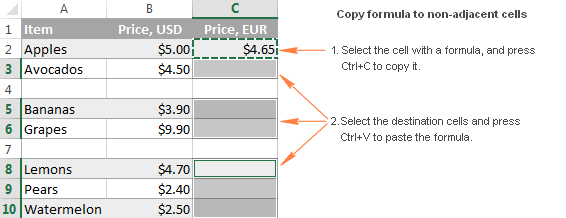
ਨੋਟ। ਕਾਪੀ/ਪੇਸਟ ਸ਼ਾਰਟਕੱਟ ਫਾਰਮੂਲੇ ਅਤੇ ਫਾਰਮੈਟਿੰਗ ਦੀ ਨਕਲ ਕਰਦੇ ਹਨ। ਫਾਰਮੈਟਿੰਗ ਤੋਂ ਬਿਨਾਂ ਫਾਰਮੂਲੇ ਨੂੰ ਕਾਪੀ ਕਰਨ ਲਈ , ਰਿਬਨ ਉੱਤੇ ਜਾਂ ਸੱਜਾ-ਕਲਿੱਕ ਮੀਨੂ ਵਿੱਚ ਇੱਕ ਉਚਿਤ ਪੇਸਟ ਵਿਕਲਪ ਚੁਣੋ, ਜਿਵੇਂ ਕਿ ਫਾਰਮੈਟਿੰਗ ਤੋਂ ਬਿਨਾਂ ਐਕਸਲ ਫਾਰਮੂਲੇ ਨੂੰ ਕਾਪੀ ਕਰਨ ਵਿੱਚ ਦਿਖਾਇਆ ਗਿਆ ਹੈ।
ਇੱਕ ਸਿੰਗਲ ਕੁੰਜੀ ਸਟ੍ਰੋਕ (Ctrl + Enter) ਦੇ ਨਾਲ ਇੱਕ ਤੋਂ ਵੱਧ ਸੈੱਲਾਂ ਵਿੱਚ ਇੱਕ ਫਾਰਮੂਲਾ ਦਾਖਲ ਕਰੋ
ਉਹਨਾਂ ਸਥਿਤੀਆਂ ਵਿੱਚ ਜਦੋਂ ਤੁਹਾਨੂੰ ਇੱਕ ਵਰਕਸ਼ੀਟ, ਨਾਲ ਲੱਗਦੇ ਜਾਂ ਗੈਰ-ਨਾਲ ਲੱਗਦੇ ਸੈੱਲਾਂ ਵਿੱਚ ਇੱਕ ਤੋਂ ਵੱਧ ਸੈੱਲਾਂ ਵਿੱਚ ਇੱਕੋ ਫਾਰਮੂਲਾ ਇਨਪੁਟ ਕਰਨ ਦੀ ਲੋੜ ਹੁੰਦੀ ਹੈ, ਇਹ ਵਿਧੀ ਸਮਾਂ ਬਚਾਉਣ ਵਾਲਾ ਹੋ ਸਕਦਾ ਹੈ।
- ਸਾਰੇ ਸੈੱਲਾਂ ਨੂੰ ਚੁਣੋ ਜਿੱਥੇ ਤੁਸੀਂ ਫਾਰਮੂਲਾ ਦਾਖਲ ਕਰਨਾ ਚਾਹੁੰਦੇ ਹੋ। ਗੈਰ-ਸੰਬੰਧਿਤ ਸੈੱਲਾਂ ਦੀ ਚੋਣ ਕਰਨ ਲਈ, Ctrl ਕੁੰਜੀ ਨੂੰ ਦਬਾ ਕੇ ਰੱਖੋ।
- ਐਡਿਟ ਮੋਡ ਵਿੱਚ ਦਾਖਲ ਹੋਣ ਲਈ F2 ਦਬਾਓ।
- ਇੱਕ ਸੈੱਲ ਵਿੱਚ ਆਪਣਾ ਫਾਰਮੂਲਾ ਇਨਪੁਟ ਕਰੋ, ਅਤੇ Enter ਦੀ ਬਜਾਏ Ctrl + Enter ਦਬਾਓ। ਇਹ ਹੀ ਗੱਲ ਹੈ! ਫਾਰਮੂਲਾ ਸਾਰੇ ਚੁਣੇ ਗਏ ਸੈੱਲਾਂ 'ਤੇ ਕਾਪੀ ਕੀਤਾ ਜਾਵੇਗਾ, ਅਤੇ Excel ਉਸ ਅਨੁਸਾਰ ਸੰਬੰਧਿਤ ਸੈੱਲ ਸੰਦਰਭਾਂ ਨੂੰ ਵਿਵਸਥਿਤ ਕਰੇਗਾ।
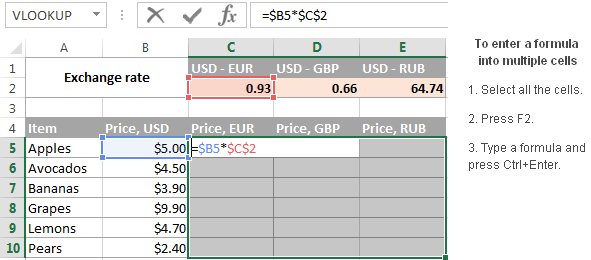
ਟਿਪ। ਤੁਸੀਂ ਕਿਸੇ ਵੀ ਡੇਟਾ ਨੂੰ ਦਾਖਲ ਕਰਨ ਲਈ ਇਸ ਵਿਧੀ ਦੀ ਵਰਤੋਂ ਕਰ ਸਕਦੇ ਹੋ, ਨਹੀਂਸਿਰਫ਼ ਫਾਰਮੂਲੇ, ਇੱਕ ਸਮੇਂ ਵਿੱਚ ਕਈ ਸੈੱਲਾਂ ਵਿੱਚ। ਹੇਠਾਂ ਦਿੱਤੇ ਟਿਊਟੋਰਿਅਲ ਵਿੱਚ ਕੁਝ ਹੋਰ ਤਕਨੀਕਾਂ ਦਾ ਵਰਣਨ ਕੀਤਾ ਗਿਆ ਹੈ: ਇੱਕ ਸਮੇਂ ਵਿੱਚ ਸਾਰੇ ਚੁਣੇ ਗਏ ਸੈੱਲਾਂ ਵਿੱਚ ਇੱਕੋ ਡੇਟਾ ਕਿਵੇਂ ਦਾਖਲ ਕਰਨਾ ਹੈ।
ਐਕਸਲ ਫਾਰਮੂਲੇ ਨੂੰ ਕਿਵੇਂ ਕਾਪੀ ਕਰਨਾ ਹੈ ਪਰ ਫਾਰਮੈਟਿੰਗ ਨਹੀਂ
ਜਿਵੇਂ ਕਿ ਤੁਸੀਂ ਪਹਿਲਾਂ ਹੀ ਜਾਣਦੇ ਹੋ , ਜਦੋਂ ਐਕਸਲ ਵਿੱਚ ਇੱਕ ਕਾਲਮ ਦੇ ਹੇਠਾਂ ਇੱਕ ਫਾਰਮੂਲਾ ਕਾਪੀ ਕਰਦੇ ਹੋ, ਤਾਂ ਤੁਸੀਂ ਫਾਰਮੈਟਿੰਗ ਤੋਂ ਬਿਨਾਂ ਭਰੋ ਵਿਕਲਪ ਦੀ ਵਰਤੋਂ ਕਰ ਸਕਦੇ ਹੋ ਜੋ ਤੁਹਾਨੂੰ ਫਾਰਮੂਲੇ ਦੀ ਨਕਲ ਕਰਨ ਦਿੰਦਾ ਹੈ ਪਰ ਮੰਜ਼ਿਲ ਸੈੱਲਾਂ ਦੀ ਮੌਜੂਦਾ ਫਾਰਮੈਟਿੰਗ ਨੂੰ ਰੱਖਣ ਦਿੰਦਾ ਹੈ। ਐਕਸਲ ਦੀ ਕਾਪੀ & ਪੇਸਟ ਵਿਸ਼ੇਸ਼ਤਾ ਪੇਸਟ ਵਿਕਲਪਾਂ ਦੇ ਸਬੰਧ ਵਿੱਚ ਹੋਰ ਵੀ ਲਚਕਤਾ ਦੀ ਪੇਸ਼ਕਸ਼ ਕਰਦੀ ਹੈ।
- ਫਾਰਮੂਲੇ ਵਾਲੀ ਵਿਕਰੀ ਨੂੰ ਚੁਣੋ।
- Ctrl + C ਦਬਾ ਕੇ ਉਸ ਸੈੱਲ ਨੂੰ ਕਾਪੀ ਕਰੋ। ਵਿਕਲਪਕ ਤੌਰ 'ਤੇ, ਸੈੱਲ 'ਤੇ ਸੱਜਾ ਕਲਿੱਕ ਕਰੋ ਅਤੇ ਸੰਦਰਭ ਮੀਨੂ ਤੋਂ ਕਾਪੀ ਕਰੋ ਚੁਣੋ, ਜਾਂ ਹੋਮ ਟੈਬ > ਕਲਿੱਪਬੋਰਡ 'ਤੇ ਕਾਪੀ ਕਰੋ ਬਟਨ 'ਤੇ ਕਲਿੱਕ ਕਰੋ। .
- ਉਹ ਸਾਰੇ ਸੈੱਲਾਂ ਦੀ ਚੋਣ ਕਰੋ ਜਿਨ੍ਹਾਂ ਵਿੱਚ ਤੁਸੀਂ ਫਾਰਮੂਲਾ ਕਾਪੀ ਕਰਨਾ ਚਾਹੁੰਦੇ ਹੋ।
- ਚੁਣੇ ਗਏ ਸੈੱਲਾਂ 'ਤੇ ਸੱਜਾ-ਕਲਿੱਕ ਕਰੋ ਅਤੇ ਪੇਸਟ ਵਿਕਲਪਾਂ ਦੇ ਅਧੀਨ ਫ਼ਾਰਮੂਲੇ ਚੁਣੋ। :

ਹੋਰ ਪੇਸਟ ਵਿਕਲਪਾਂ ਲਈ, ਰਿਬਨ 'ਤੇ ਪੇਸਟ ਬਟਨ ਦੇ ਹੇਠਾਂ ਤੀਰ 'ਤੇ ਕਲਿੱਕ ਕਰੋ। ਉਦਾਹਰਨ ਲਈ, ਤੁਸੀਂ ਫਾਰਮੂਲੇ & ਨੰਬਰ ਫਾਰਮੈਟਿੰਗ ਸਿਰਫ਼ ਫਾਰਮੂਲਾ ਅਤੇ ਨੰਬਰ ਫਾਰਮੈਟਿੰਗ ਜਿਵੇਂ ਕਿ ਪ੍ਰਤੀਸ਼ਤ ਫਾਰਮੈਟ, ਮੁਦਰਾ ਫਾਰਮੈਟ, ਅਤੇ ਇਸ ਤਰ੍ਹਾਂ ਦੇ ਪੇਸਟ ਕਰਨ ਲਈ:
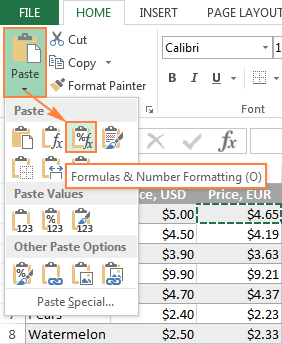
ਟਿਪ। ਜੇਕਰ ਤੁਸੀਂ ਯਕੀਨੀ ਨਹੀਂ ਹੋ ਕਿ ਕਿਹੜਾ ਪੇਸਟ ਵਿਕਲਪ ਤੁਹਾਡੇ ਲਈ ਸਭ ਤੋਂ ਵਧੀਆ ਕੰਮ ਕਰਦਾ ਹੈ, ਤਾਂ ਇਸ ਜਾਂ ਉਸ ਪੇਸਟ ਵਿਕਲਪ ਦੀ ਝਲਕ ਦੇਖਣ ਲਈ ਵੱਖ-ਵੱਖ ਆਈਕਨਾਂ 'ਤੇ ਮਾਊਸ ਨੂੰ ਹੋਵਰ ਕਰੋ।
ਕਾਪੀ ਕਰੋ।ਹਵਾਲੇ ਬਦਲੇ ਬਿਨਾਂ ਐਕਸਲ ਵਿੱਚ ਫਾਰਮੂਲਾ
ਐਕਸਲ ਫਾਰਮੂਲੇ ਇੱਕਾਂਤ ਵਿੱਚ ਸਪ੍ਰੈਡਸ਼ੀਟ ਵਿੱਚ ਘੱਟ ਹੀ ਹੁੰਦੇ ਹਨ। ਜ਼ਿਆਦਾਤਰ ਮਾਮਲਿਆਂ ਵਿੱਚ, ਤੁਸੀਂ ਇੱਕ ਸੈੱਲ ਵਿੱਚ ਇੱਕ ਫਾਰਮੂਲਾ ਦਾਖਲ ਕਰਦੇ ਹੋ, ਅਤੇ ਫਿਰ ਇਸਨੂੰ ਉਸੇ ਕਾਲਮ ਜਾਂ ਕਤਾਰ ਵਿੱਚ ਦੂਜੇ ਸੈੱਲਾਂ ਵਿੱਚ ਕਾਪੀ ਕਰਦੇ ਹੋ, ਡੇਟਾ ਦੇ ਇੱਕ ਸਮੂਹ 'ਤੇ ਉਹੀ ਗਣਨਾ ਕਰਨ ਲਈ। ਅਤੇ ਜੇਕਰ ਤੁਹਾਡੇ ਫਾਰਮੂਲੇ ਵਿੱਚ ਸੰਬੰਧਿਤ ਸੈੱਲ ਸੰਦਰਭ ਹਨ ($ ਤੋਂ ਬਿਨਾਂ), ਤਾਂ ਐਕਸਲ ਉਹਨਾਂ ਨੂੰ ਆਪਣੇ ਆਪ ਐਡਜਸਟ ਕਰਦਾ ਹੈ ਤਾਂ ਜੋ ਹਰੇਕ ਫਾਰਮੂਲਾ ਆਪਣੀ ਖੁਦ ਦੀ ਕਤਾਰ ਜਾਂ ਕਾਲਮ ਦੇ ਡੇਟਾ 'ਤੇ ਕੰਮ ਕਰੇ। ਬਹੁਤੀ ਵਾਰ, ਇਹ ਬਿਲਕੁਲ ਉਹੀ ਹੈ ਜੋ ਤੁਸੀਂ ਚਾਹੁੰਦੇ ਹੋ। ਉਦਾਹਰਨ ਲਈ, ਜੇਕਰ ਤੁਹਾਡੇ ਕੋਲ ਸੈੱਲ B1 ਵਿੱਚ ਫਾਰਮੂਲਾ =A1*2 ਹੈ, ਅਤੇ ਤੁਸੀਂ ਇਸ ਫਾਰਮੂਲੇ ਨੂੰ ਸੈੱਲ B3 ਵਿੱਚ ਕਾਪੀ ਕਰਦੇ ਹੋ, ਤਾਂ ਫਾਰਮੂਲਾ =A3*2 ਵਿੱਚ ਬਦਲ ਜਾਵੇਗਾ।
ਪਰ ਜੇਕਰ ਤੁਸੀਂ ਚਾਹੁੰਦੇ ਹੋ ਕਿ Excel ਫ਼ਾਰਮੂਲੇ ਨੂੰ ਬਿਲਕੁਲ ਕਾਪੀ ਕਰੇ , ਰਾਹ ਵਿੱਚ ਸੈੱਲ ਸੰਦਰਭਾਂ ਨੂੰ ਬਦਲੇ ਬਿਨਾਂ? ਆਪਣੇ ਖਾਸ ਕੰਮ 'ਤੇ ਨਿਰਭਰ ਕਰਦੇ ਹੋਏ, ਹੇਠਾਂ ਦਿੱਤੇ ਹੱਲਾਂ ਵਿੱਚੋਂ ਇੱਕ ਚੁਣੋ।
ਸੈੱਲ ਸੰਦਰਭਾਂ ਨੂੰ ਬਦਲੇ ਬਿਨਾਂ ਇੱਕ ਫਾਰਮੂਲੇ ਨੂੰ ਕਾਪੀ ਜਾਂ ਮੂਵ ਕਰੋ
ਜੇਕਰ ਤੁਹਾਨੂੰ ਸਿਰਫ਼ ਇੱਕ ਫਾਰਮੂਲੇ ਨੂੰ ਕਾਪੀ ਜਾਂ ਮੂਵ ਕਰਨ ਦੀ ਲੋੜ ਹੈ, ਤਾਂ ਇੱਕ ਸਹੀ ਕਾਪੀ ਬਣਾਉ। ਆਸਾਨ ਹੈ।
- ਜਿਸ ਫਾਰਮੂਲੇ ਦੀ ਤੁਸੀਂ ਕਾਪੀ ਕਰਨਾ ਚਾਹੁੰਦੇ ਹੋ ਉਸ ਨਾਲ ਸੈੱਲ ਦੀ ਚੋਣ ਕਰੋ।
- ਮਾਊਸ ਦੀ ਵਰਤੋਂ ਕਰਕੇ ਫਾਰਮੂਲਾ ਬਾਰ ਵਿੱਚ ਫਾਰਮੂਲਾ ਚੁਣੋ, ਅਤੇ ਕਾਪੀ ਕਰਨ ਲਈ Ctrl + C ਦਬਾਓ। ਇਹ। ਜੇਕਰ ਤੁਸੀਂ ਫਾਰਮੂਲੇ ਨੂੰ ਮੁਵ ਕਰਨਾ ਚਾਹੁੰਦੇ ਹੋ, ਤਾਂ ਇਸਨੂੰ ਕੱਟਣ ਲਈ Ctrl + X ਦਬਾਓ।
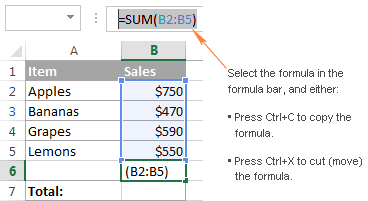
- ਫਾਰਮੂਲਾ ਪੱਟੀ ਤੋਂ ਬਾਹਰ ਆਉਣ ਲਈ Esc ਕੁੰਜੀ ਦਬਾਓ।
- ਮੰਜ਼ਿਲ ਸੈੱਲ ਦੀ ਚੋਣ ਕਰੋ ਅਤੇ ਉੱਥੇ ਫਾਰਮੂਲਾ ਪੇਸਟ ਕਰਨ ਲਈ Ctl + V ਦਬਾਓ।
ਵਿਕਲਪਿਕ ਤੌਰ 'ਤੇ, ਤੁਸੀਂ ਸੰਪਾਦਨ ਮੋਡ ਵਿੱਚ ਦਾਖਲ ਹੋ ਸਕਦੇ ਹੋ ਅਤੇ ਫਾਰਮੂਲੇ ਨੂੰ ਕਾਪੀ ਕਰ ਸਕਦੇ ਹੋ।ਟੈਕਸਟ ਦੇ ਤੌਰ 'ਤੇ ਸੈੱਲ:
- ਫਾਰਮੂਲੇ ਦੇ ਨਾਲ ਇੱਕ ਸੈੱਲ ਚੁਣੋ।
- ਸੰਪਾਦਨ ਮੋਡ ਵਿੱਚ ਦਾਖਲ ਹੋਣ ਲਈ F2 ਦਬਾਓ (ਜਾਂ ਸੈੱਲ 'ਤੇ ਦੋ ਵਾਰ ਕਲਿੱਕ ਕਰੋ)।
- ਚੁਣੋ ਮਾਊਸ ਦੀ ਵਰਤੋਂ ਕਰਕੇ ਸੈੱਲ ਵਿੱਚ ਫਾਰਮੂਲਾ, ਅਤੇ ਇਸਨੂੰ ਕਾਪੀ ਕਰਨ ਲਈ Ctrl + C ਦਬਾਓ।
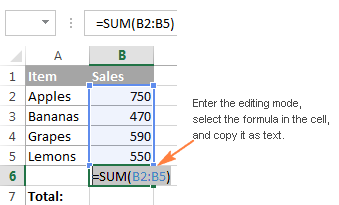
- ਮੰਜ਼ਿਲ ਸੈੱਲ ਦੀ ਚੋਣ ਕਰੋ, ਅਤੇ Ctl+V ਦਬਾਓ। ਇਹ ਸੈੱਲ ਸੰਦਰਭਾਂ ਨੂੰ ਬਦਲੇ ਬਿਨਾਂ, ਫਾਰਮੂਲੇ ਨੂੰ ਬਿਲਕੁਲ ਪੇਸਟ ਕਰ ਦੇਵੇਗਾ, ਕਿਉਂਕਿ ਫਾਰਮੂਲੇ ਨੂੰ ਟੈਕਸਟ ਵਜੋਂ ਕਾਪੀ ਕੀਤਾ ਗਿਆ ਸੀ।
ਟਿਪ। ਬਿਨਾਂ ਕਿਸੇ ਸੰਦਰਭ ਦੇ ਉਪਰੋਕਤ ਸੈੱਲ ਤੋਂ ਫਾਰਮੂਲੇ ਨੂੰ ਤੇਜ਼ੀ ਨਾਲ ਕਾਪੀ ਕਰਨ ਲਈ , ਉਹ ਸੈੱਲ ਚੁਣੋ ਜਿੱਥੇ ਤੁਸੀਂ ਫਾਰਮੂਲਾ ਪੇਸਟ ਕਰਨਾ ਚਾਹੁੰਦੇ ਹੋ ਅਤੇ Ctrl + ' ਦਬਾਓ।
ਸੈਲ ਨੂੰ ਬਦਲੇ ਬਿਨਾਂ ਫਾਰਮੂਲੇ ਦੀ ਇੱਕ ਸ਼੍ਰੇਣੀ ਕਾਪੀ ਕਰੋ। ਹਵਾਲੇ
ਐਕਸਲ ਫਾਰਮੂਲੇ ਦੀ ਇੱਕ ਰੇਂਜ ਨੂੰ ਮੂਵ ਕਰਨ ਜਾਂ ਕਾਪੀ ਕਰਨ ਲਈ ਤਾਂ ਕਿ ਕੋਈ ਸੈੱਲ ਸੰਦਰਭ ਨਾ ਬਦਲੇ, ਹੇਠ ਲਿਖੀਆਂ ਵਿਧੀਆਂ ਵਿੱਚੋਂ ਇੱਕ ਦੀ ਵਰਤੋਂ ਕਰੋ।
ਵਿਧੀ 1. ਸੰਪੂਰਨ ਜਾਂ ਮਿਸ਼ਰਤ ਸੈੱਲ ਹਵਾਲਿਆਂ ਦੀ ਵਰਤੋਂ ਕਰੋ
ਜੇਕਰ ਤੁਹਾਨੂੰ ਸਬੰਧਤ ਸੈੱਲ ਸੰਦਰਭਾਂ (ਜਿਵੇਂ ਕਿ A1) ਦੇ ਨਾਲ ਫਾਰਮੂਲਿਆਂ ਦੀ ਸਟੀਕ ਕਾਪੀ ਬਣਾਉਣ ਦੀ ਲੋੜ ਹੈ, ਤਾਂ ਸਭ ਤੋਂ ਵਧੀਆ ਤਰੀਕਾ ਉਹਨਾਂ ਨੂੰ ਸੰਪੂਰਨ ਸੰਦਰਭਾਂ ਵਿੱਚ ਬਦਲਣਾ ਹੋਵੇਗਾ ( $A$1) ਦਿੱਤੇ ਗਏ ਸੈੱਲ ਦੇ ਸੰਦਰਭ ਨੂੰ ਠੀਕ ਕਰਨ ਲਈ, ਤਾਂ ਕਿ ਇਹ ਸਥਿਰ ਰਹੇ ਭਾਵੇਂ ਫਾਰਮੂਲਾ ਕਿੱਥੇ ਵੀ ਚਲਦਾ ਹੈ। ਦੂਜੇ ਮਾਮਲਿਆਂ ਵਿੱਚ, ਤੁਹਾਨੂੰ ਕਿਸੇ ਕਾਲਮ ਜਾਂ ਕਤਾਰ ਨੂੰ ਲਾਕ ਕਰਨ ਲਈ ਮਿਕਸਡ ਸੈੱਲ ਰੈਫਰੈਂਸ ($A1 ਜਾਂ A$1) ਦੀ ਵਰਤੋਂ ਕਰਨ ਦੀ ਲੋੜ ਹੋ ਸਕਦੀ ਹੈ। ਕੀ ਹੁਣ ਤੱਕ ਬਹੁਤਾ ਮਤਲਬ ਨਹੀਂ ਹੈ? ਠੀਕ ਹੈ, ਆਓ ਹੇਠਾਂ ਦਿੱਤੀ ਉਦਾਹਰਣ 'ਤੇ ਵਿਚਾਰ ਕਰੀਏ।
ਮੰਨ ਲਓ, ਤੁਹਾਡੇ ਕੋਲ ਇੱਕ ਸਾਰਣੀ ਹੈ ਜੋ ਕਾਲਮ B ਵਿੱਚ USD ਕੀਮਤ ਅਤੇ ਇਸ ਵਿੱਚ ਐਕਸਚੇਂਜ ਦਰ ਦੇ ਆਧਾਰ 'ਤੇ EUR ਵਿੱਚ ਫਲਾਂ ਦੀਆਂ ਕੀਮਤਾਂ ਦੀ ਗਣਨਾ ਕਰਦੀ ਹੈ।ਸੈੱਲ C2:
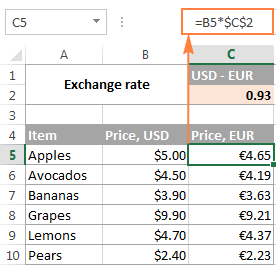
ਜਿਵੇਂ ਕਿ ਤੁਸੀਂ ਉੱਪਰ ਦਿੱਤੇ ਸਕ੍ਰੀਨਸ਼ੌਟ ਵਿੱਚ ਦੇਖ ਸਕਦੇ ਹੋ, ਫਾਰਮੂਲੇ ਵਿੱਚ ਸੈੱਲ C2 ਲਈ ਐਕਸਚੇਂਜ ਦਰ ਨੂੰ ਠੀਕ ਕਰਨ ਲਈ ਇੱਕ ਪੂਰਨ ਸੈੱਲ ਸੰਦਰਭ ($C$2) ਸ਼ਾਮਲ ਹੈ, ਅਤੇ ਇੱਕ ਸੈੱਲ B5 ਲਈ ਸੰਬੰਧਿਤ ਸੈੱਲ ਸੰਦਰਭ ਕਿਉਂਕਿ ਤੁਸੀਂ ਚਾਹੁੰਦੇ ਹੋ ਕਿ ਇਹ ਹਵਾਲਾ ਹਰੇਕ ਕਤਾਰ ਲਈ ਅਨੁਕੂਲ ਹੋਵੇ। ਅਤੇ ਇਹ ਪਹੁੰਚ ਉਦੋਂ ਤੱਕ ਚੰਗੀ ਤਰ੍ਹਾਂ ਕੰਮ ਕਰਦੀ ਹੈ ਜਦੋਂ ਤੱਕ ਫਾਰਮੂਲੇ ਕਾਲਮ C ਵਿੱਚ ਰਹਿੰਦੇ ਹਨ।
ਪਰ ਆਓ ਦੇਖੀਏ ਕਿ ਕੀ ਹੁੰਦਾ ਹੈ ਜੇਕਰ ਤੁਹਾਨੂੰ ਕਾਲਮ C ਤੋਂ ਕਾਲਮ F ਵਿੱਚ EUR ਕੀਮਤਾਂ ਨੂੰ ਤਬਦੀਲ ਕਰਨ ਦੀ ਲੋੜ ਹੈ। ਸੈੱਲਾਂ ਨੂੰ ਕਾਪੀ/ਪੇਸਟ ਕਰਕੇ ਇੱਕ ਆਮ ਤਰੀਕਾ, ਸੈੱਲ C5 (= B5 *$C$2) ਤੋਂ ਫਾਰਮੂਲਾ = D5 *$C$2 ਵਿੱਚ ਬਦਲ ਜਾਵੇਗਾ ਜਦੋਂ ਸੈੱਲ F5 ਵਿੱਚ ਪੇਸਟ ਕੀਤਾ ਜਾਂਦਾ ਹੈ, ਤੁਹਾਡੀਆਂ ਗਣਨਾਵਾਂ ਨੂੰ ਸਭ ਗਲਤ ਬਣਾ ਰਿਹਾ ਹੈ!
ਇਸ ਨੂੰ ਠੀਕ ਕਰਨ ਲਈ, ਸਿਰਫ਼ ਇੱਕ ਸੰਬੰਧਿਤ ਸੰਦਰਭ (B5) ਨੂੰ ਇੱਕ ਮਿਕਸਡ ਰੈਫਰੈਂਸ $B5 (ਸੰਪੂਰਨ ਕਾਲਮ ਅਤੇ ਸੰਬੰਧਿਤ ਕਤਾਰ) ਵਿੱਚ ਬਦਲੋ। ਕਾਲਮ ਅੱਖਰ ਦੇ ਅੱਗੇ ਡਾਲਰ ਚਿੰਨ੍ਹ ($) ਰੱਖ ਕੇ ਤੁਸੀਂ ਕਾਲਮ B ਦਾ ਹਵਾਲਾ ਐਂਕਰ ਕਰਦੇ ਹੋ, ਭਾਵੇਂ ਫਾਰਮੂਲਾ ਕਿੱਥੇ ਚਲਦਾ ਹੈ।
ਅਤੇ ਹੁਣ, ਜੇਕਰ ਤੁਸੀਂ ਕਾਲਮ D ਤੋਂ ਕਾਲਮ ਵਿੱਚ ਫਾਰਮੂਲੇ ਨੂੰ ਕਾਪੀ ਜਾਂ ਮੂਵ ਕਰਦੇ ਹੋ F, ਜਾਂ ਕੋਈ ਹੋਰ ਕਾਲਮ, ਕਾਲਮ ਹਵਾਲਾ ਨਹੀਂ ਬਦਲੇਗਾ ਕਿਉਂਕਿ ਤੁਸੀਂ ਇਸਨੂੰ ਡਾਲਰ ਚਿੰਨ੍ਹ ($B5) ਦੁਆਰਾ ਲੌਕ ਕੀਤਾ ਹੈ।
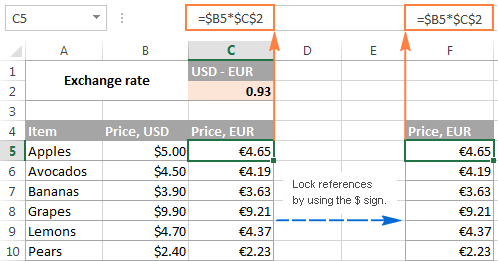
ਸੰਕਲਪ ਐਕਸਲ ਸੈੱਲ ਦੇ ਸੰਦਰਭਾਂ ਨੂੰ ਸ਼ੁਰੂ ਤੋਂ ਸਮਝਣਾ ਮੁਸ਼ਕਲ ਹੋ ਸਕਦਾ ਹੈ, ਪਰ ਮੇਰੇ 'ਤੇ ਭਰੋਸਾ ਕਰੋ ਇਹ ਤੁਹਾਡੇ ਸਮੇਂ ਅਤੇ ਮਿਹਨਤ ਦੀ ਕੀਮਤ ਹੈ ਕਿਉਂਕਿ ਇਹ ਲੰਬੇ ਸਮੇਂ ਵਿੱਚ ਤੁਹਾਡਾ ਬਹੁਤ ਜ਼ਿਆਦਾ ਸਮਾਂ ਬਚਾਏਗਾ। ਉਦਾਹਰਨ ਲਈ, ਦੇਖੋ ਕਿ ਤੁਸੀਂ ਮਿਸ਼ਰਤ ਸੈੱਲ ਸੰਦਰਭਾਂ ਦੀ ਵਰਤੋਂ ਕਰਕੇ ਇੱਕ ਇੱਕਲੇ ਫਾਰਮੂਲੇ ਨਾਲ ਪੂਰੀ ਸਾਰਣੀ ਦੀ ਗਣਨਾ ਕਿਵੇਂ ਕਰ ਸਕਦੇ ਹੋ।
ਹਾਲਾਂਕਿ, ਜੇਕਰ

